Чат-боти Facebook Messenger – це новий спосіб взаємодії сторінок і програм Facebook з користувачами. Вони були представлені лише місяць тому, і з тих пір було створено багато чат-ботів. Цих чат-ботів неймовірно легко налаштувати, вимагаючи дуже невеликих навичок кодування. Єдине, що вам потрібно зробити, це налаштувати API, що є досить базовим. Якщо ви власник малого бізнесу, якому не вистачає коштів і навичок для цього, ви можете використовувати Botsify. Це веб-сервіс, який дозволяє вам безкоштовно налаштувати чат-бота для вашої сторінки у Facebook. Він дуже простий у використанні і не вимагає абсолютно ніяких навичок кодування. Все, що вам потрібно, це тридцять хвилин і ця публікація, щоб провести вас через процес.
Щоб створити чат-бота в Messenger, спочатку потрібно мати сторінку Facebook і додаток Facebook. Створення сторінки у Facebook досить просто, але створення програми, щоб вона могла працювати з Botsify, займе невелике керівництво, тому ми розглянемо це тут. Якщо у вас ще немає сторінки у Facebook, спершу створіть її.
Частина 1 – Створення програми Facebook
Крок 1. Перейдіть на інформаційну панель розробника та створіть свій перший додаток, відкривши спадне меню під зображенням профілю.
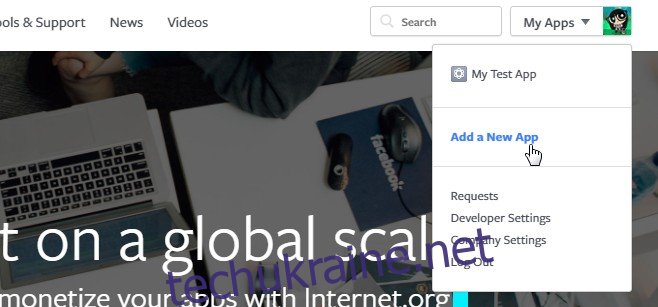
Крок 2. Коли буде запропоновано, введіть назву програми, простір імен (повинен бути оригінальним), ідентифікатор електронної пошти та категорію для програми. Натисніть «Створити ідентифікатор програми». Додаток буде створено, коли ви натиснете «Створити ідентифікатор програми».

Частина 2 – Налаштування вашої програми Facebook
Це інформаційна панель для програми, яку ви щойно створили. Оскільки ви щойно створили програму, ви не побачите елементи “Messenger” і “Webhooks” у лівому стовпці. Ви повинні спочатку додати їх, щоб створити бота. Ми детально розповімо, як це зробити.
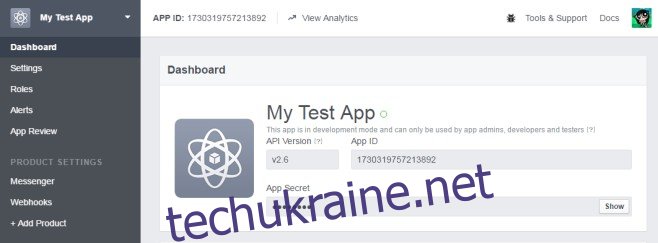
Крок 1. Натисніть “Додати продукт” на панелі ліворуч. Ви потрапите на наступну сторінку зі списком різних продуктів Facebook, які ви можете інтегрувати у свою програму Facebook. Спочатку натисніть кнопку «Почати» поруч із «Месенджером».
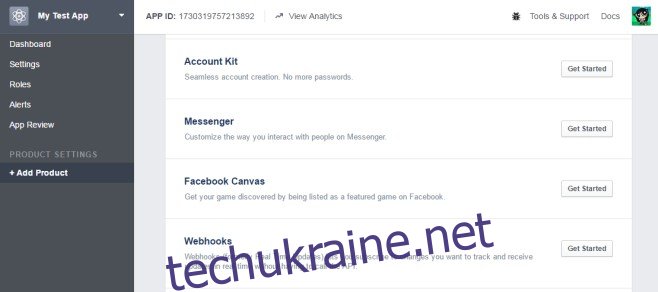
Крок 2. Коли ви додаєте продукт Messenger, вас попросять підключити програму до сторінки. Тут ви підключите щойно створену програму до сторінки, яку ми припускаємо, що ви створили до створення програми. Якщо у вас є кілька сторінок, ви можете вибрати будь-яку з них для підключення програми. Ви повинні бути власником сторінки і не повинні бути адміністратором.
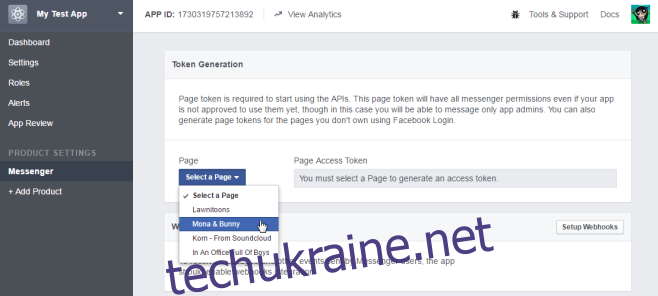
Крок 3. Підключення сторінки створить маркер доступу до сторінки. Він вам знадобиться під час налаштування бота. Ви можете скопіювати його зараз у текстовий файл, щоб швидше дістатися до нього, або ви завжди можете повернутися до інформаційної панелі програми та натиснути вкладку продукту «Messenger», щоб переглянути та скопіювати його, коли вам потрібно. Коли сторінка підключена, ви можете перейти до підключення другого продукту, тобто вебхуків. Натисніть кнопку «Налаштувати веб-хуки», яку ви бачите на цьому ж екрані.
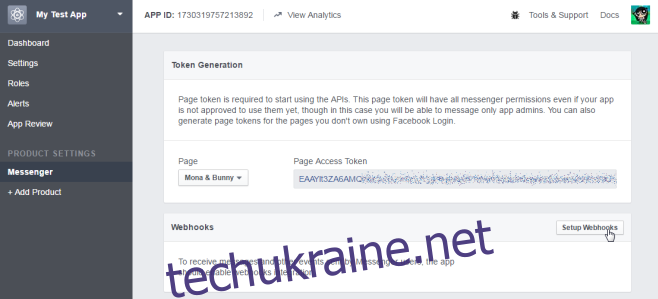
Крок 4. На наступному кроці запитується URL-адреса зворотного виклику. Це так далеко, як ви можете зайти. Не закривайте цю вкладку. Замість цього перейдіть на Botsify та зареєструйте безкоштовний обліковий запис.
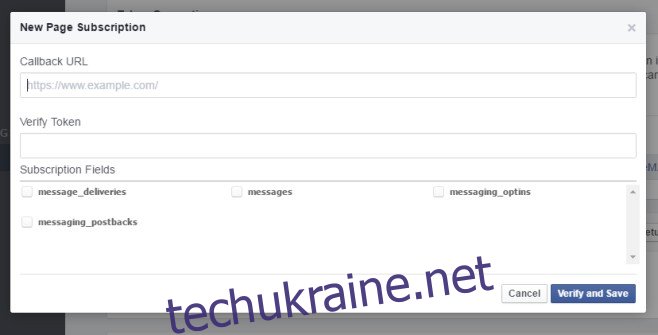
Частина 3 – Створення чат-бота
Крок 1. Якщо ви зареєструвалися в Botsify і надали йому будь-які дозволи, які він запитував, ви побачите інформаційну панель. Натисніть «Створити програму».
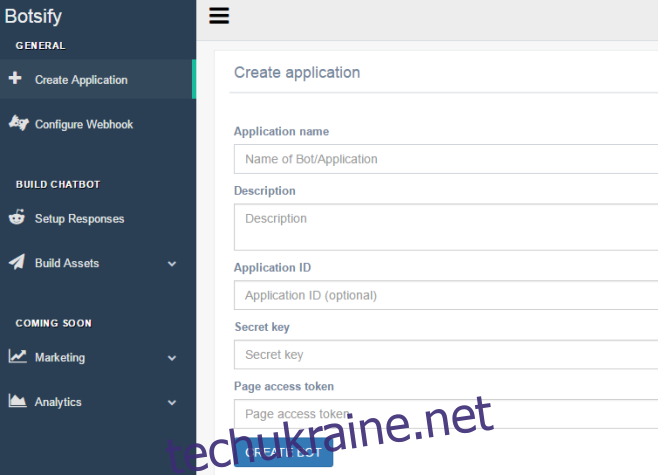
Крок 2. Назвіть свого бота, додайте опис, якщо хочете, введіть ідентифікатор програми (ви можете отримати його на інформаційній панелі програми) та введіть секретний ключ. Секретний ключ схожий на пароль, який боти використовують для автентифікації за допомогою програм і сторінок. Це може бути все, що ви хочете, наприклад, secret_key_is_secret. Щоб додати маркер доступу до сторінки, вам потрібно повернутися на інформаційну панель свого додатка на Facebook for Developers, натиснути «Повідомлення» в лівій колонці та скопіювати маркер. Ви створили цей маркер у частині 2 – кроці 3. Вставте його в поле маркера доступу до сторінки на Botsify і натисніть «Створити бота».
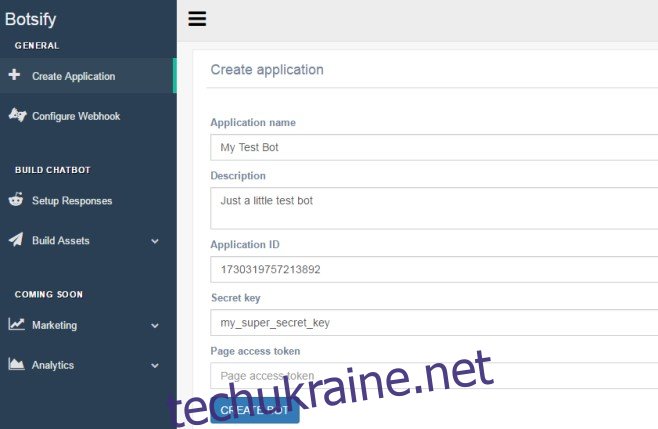
Крок 3: Настав час закінчити налаштування вебхуків. Ви автоматично перейдете на вкладку «Налаштувати веб-хуки» на Botsify. Якщо ви ні, клацніть його самі. Botsify надасть вам URL-адресу зворотного виклику, яка була потрібна у частині 2 – кроці 4. Скопіюйте URL-адресу, виділену нижче.
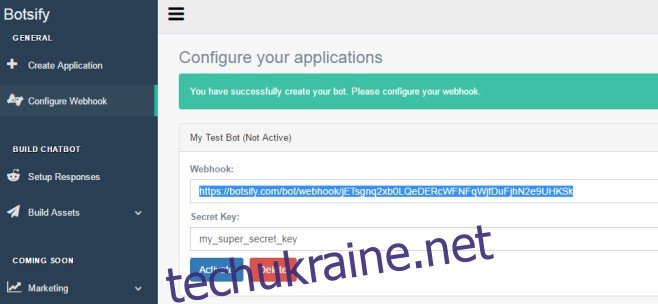
Крок 4. Поверніться до інформаційної панелі програми на Facebook for Developers і натисніть Webhooks, щоб налаштувати їх. Ми припускаємо, що у вас відкрита вкладка, як зазначено в попередніх кроках, але якщо ви цього не зробите, просто перейдіть на інформаційну панель програми, натисніть Messenger, і під маркером доступу до сторінки ви побачите параметр «Налаштувати веб-хуки». Натисніть на нього, і з’явиться наступне вікно. Вставте сюди URL-адресу зворотного виклику. Введіть секретний ключ, який ви налаштували на кроці 2, у полі Verify Token. Виберіть усі чотири параметри, а потім натисніть «Підтвердити та зберегти»
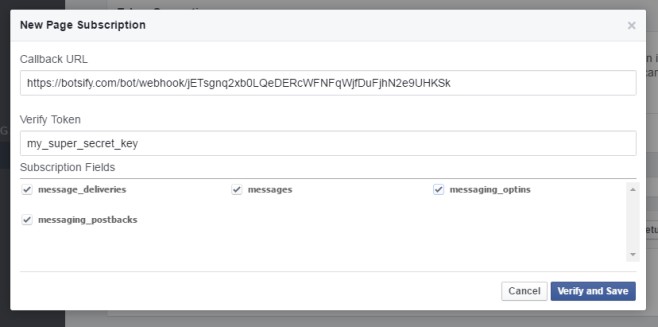
Крок 5: Насолоджуйтесь успіхом на хвилину, а потім поверніться до Botsify. На цьому ми зупинилися, щоб налаштувати веб-хуки. Коли веб-хуки тепер налаштовані, натисніть «Активувати». Ваш бот буде створений.
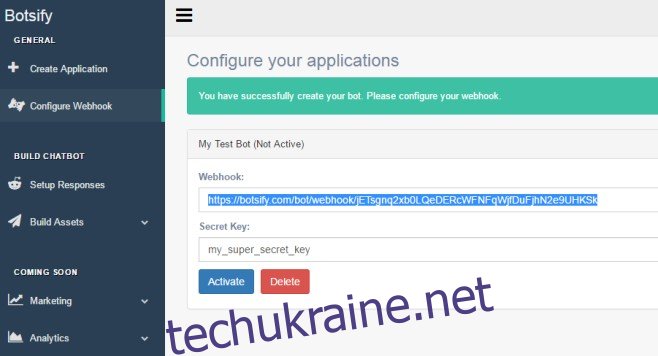
Частина 4 – Налаштування чат-бота
Крок 1. Тепер, коли ви створили чат-бота, настав час навчити його розмовляти. Натисніть «Налаштувати бота» або «Відповіді на налаштування» в лівій колонці.
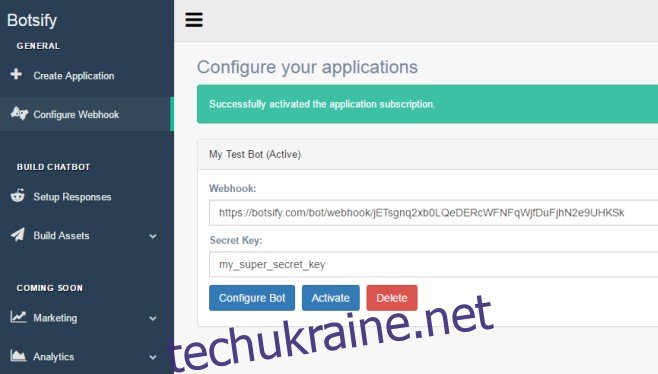
Крок 2. Ви можете налаштувати кілька типів відповідей. Перший буде базовою відповіддю, яку побачить кожен, хто вперше задіє створеного вами бота. Інші два типи дозволяють створювати шаблони та кнопки. Ці параметри дозволяють надсилати користувачам зображення та посилання у відповідь на команду. У цьому посібнику ми розглядаємо простий чат-бот, де користувач надсилає текстове повідомлення, а бот відповідає текстовим повідомленням. Натисніть «Налаштувати розширені відповіді».

Крок 3: Інтерфейс, який ви зараз бачите, дозволить вам ввести команду та відповідь бота на неї. Виберіть свого бота зліва. У нашому випадку бот називається «Мій тестовий бот», тому ми вибрали його та ввели повідомлення, яке користувач, ймовірно, відправить боту. Повідомлення було «Привіт», його було введено в поле введення тексту та надіслано. Далі виберіть своє ім’я користувача в цьому самому інтерфейсі. Під ним буде написано «Повідомлення як бот». Вибравши своє ім’я користувача, введіть відповідь, яку ви хочете, щоб ваш чат-бот давав, коли хтось надсилав повідомлення «Привіт», і натисніть «Відправити».
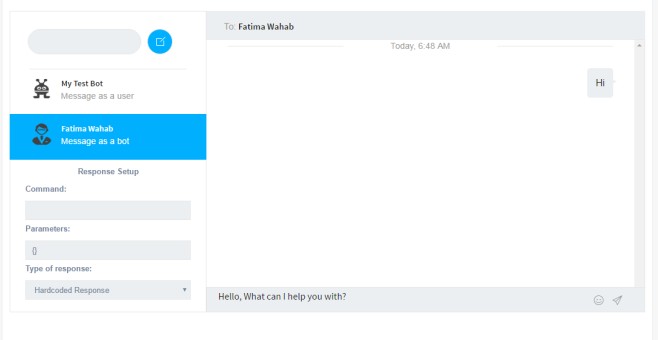
Крок 4. Підтвердьте повідомлення, і ви налаштували першу відповідь для свого бота.
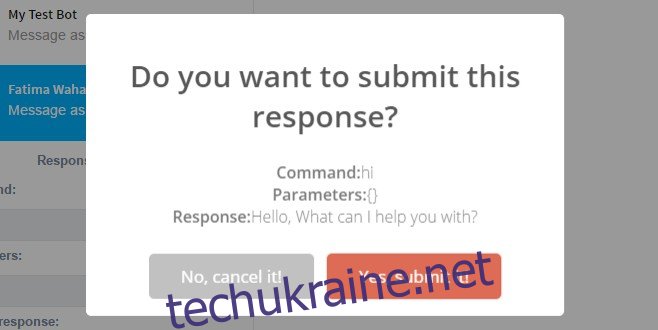
Крок 5: Ви можете перевірити це. Саме те повідомлення, яке ви бачите нижче, те, яке ми виділили, з’явиться лише вам під час першого налаштування бота. Користувачі ніколи цього не побачать. Чат-бот відповідає, як налаштовано.
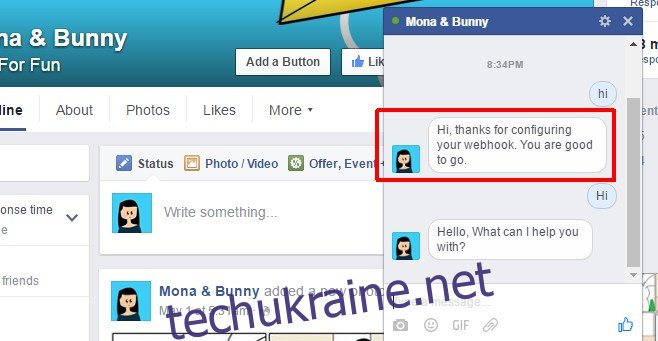
Перегляньте інші відповіді, які ви можете налаштувати. Вам не знадобляться ніякі навички кодування, щоб налаштувати будь-які інші відповіді. У Botsify є корисний посібник, який допоможе вам налаштувати інші типи відповідей. Служба також може допомогти вам налаштувати відповіді, якщо ви не хочете виконувати їх самостійно, хоча це, швидше за все, послуга преміум-класу.

